الإعلانات
أسهل طريقة لإضافة مساحة تخزين إلى جهاز Mac هي شراء محرك أقراص ثابت خارجي. بمجرد الحصول عليه ، مهمتك الأولى هي اختيار نظام ملفات مناسب لمحرك الأقراص هذا اعتمادًا على الاستخدام المقصود.
باستخدام تطبيق Disk Utility المجاني من Apple ، يمكنك بسهولة تنسيق محرك الأقراص أو إعطائه تسمية أو حتى تقسيمه وإنشاء وحدات تخزين متعددة من محرك أقراص واحد. دعنا نلقي نظرة على خياراتك ، ونظام الملفات المناسب لك ، وكيفية تجهيز محرك الأقراص للاستخدام.
تنسيق محرك الأقراص الخاص بك مع الأداة المساعدة للقرص
بمجرد إلغاء قفل محرك الأقراص الجديد الخاص بك ، قم بتوصيله بجهاز Mac. من المحتمل أن يكون قد تم تنسيقه بالفعل ، إما للاستخدام مع Windows (باستخدام NTFS) أو لتحقيق أقصى توافق (باستخدام FAT32). بالنسبة لمستخدم Mac ، لا يُفضل استخدام أي من أنظمة الملفات هذه.
يمكنك العثور على Disk Utility ضمن التطبيقات> المرافقأو ابحث عنها ببساطة باستخدام Spotlight. يجب أن تشاهد قائمة بمحركات الأقراص المتصلة وصور القرص المركبة المدرجة في الشريط الجانبي الأيسر. انقر فوق أحدها لتحديده وعرض اسمه ونظام الملفات الحالي والمساحة المتوفرة.
سترى قائمة بعناصر التحكم على طول الحافة العلوية من النافذة. هؤلاء هم:
- إسعافات أولية: يسمح لك هذا بفحص القرص بحثًا عن الأخطاء. سيطالبك macOS بمحاولة الإصلاح إذا وجد أي مشاكل. استخدم هذا على أي محرك أقراص لا يتصرف بشكل طبيعي.
- تقسيم: تسمح لك الأقسام بإنشاء وحدات تخزين متعددة من محرك أقراص واحد. مثال على ذلك هو خلق قسم لتخزين نسخة Time Machine الاحتياطية وقسم آخر لتخزين البيانات التقسيم واستخدام القرص الصلب الخاص بك آلة الزمن لتخزين الملفات أيضاإذا كان محرك الأقراص الثابتة في Mac صغيرًا ومحرك الأقراص الصلبة Time Machine كبيرًا ، فقد يكون من المفيد استخدام محرك الأقراص لأغراض النسخ الاحتياطي والتخزين. قراءة المزيد .
- محو: استخدم هذا الزر لتهيئة محرك الأقراص الخاص بك. يمكنك تحديد نظام ملفات جديد وإضافة تسمية جديدة.
- استعادة: استعادة صورة قرص تم إنشاؤها مسبقًا إلى محرك أقراص.
- إلغاء تحميل: إلغاء تحميل محركات الأقراص للإزالة الآمنة دون المخاطرة بفقدان البيانات.
لتهيئة محرك أقراص جديد لنظام ملفات مختلف ، حدده وانقر فوقه محو. سيتم منحك خيار تسمية وحدة التخزين الجديدة وتحديد نظام ملفات لاستخدامه. انقر محو في مربع الحوار لبدء عملية التنسيق. تذكر أنك ستفقد جميع البيانات الموجودة على محرك الأقراص من خلال القيام بهذا.
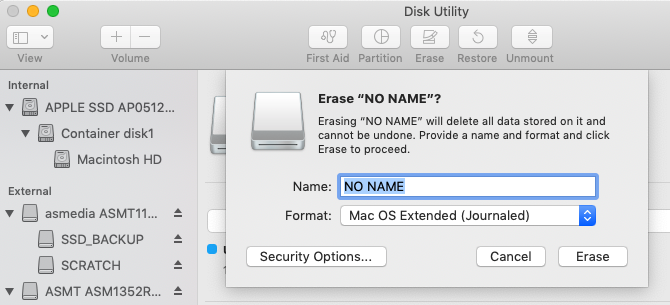
إذا واجهت مشكلات أثناء التنسيق ، فراجع كيفية فتح محرك الأقراص الخارجي ماك الخاص بك كيفية فتح وتهيئة قرص صلب خارجي لجهاز Mac الخاص بكإليك دليل سريع حول كيفية تهيئة محرك أقراص ثابت خارجي لنظام التشغيل Mac وحل أي مشاكل قد تواجهها. قراءة المزيد قبل الانتقال.
وأوضح أنظمة الملفات ماك المتاحة
تتيح لك الأداة المساعدة للقرص الاختيار من بين مجموعة متنوعة من أنظمة الملفات. هم انهم:
- نظام ملفات Apple (APFS)
- Mac OS Extended (HFS +)
- exFAT (جدول تخصيص الملفات الموسع)
- MS-DOS (FAT)
دعنا نلقي نظرة تفصيلية على كل منها ، وما هي الأغراض المستخدمة ، والتي يجب أن تختارها.
نظام ملفات Apple (APFS)
APFS هو أحدث نظام ملفات من Apple نظام macOS الجديد ونظام الملفات الجديد: ما هو APFS وكيف يعمل؟يحتوي iOS بالفعل على APFS. الآن حان دور ماك. ولكن ما الذي ندخله بالضبط في هذا الخريف؟ قراءة المزيد ، تم تقديمه لأول مرة في أوائل عام 2017 لأجهزة iOS. إنه بديل لنظام الملفات Mac OS Extended من Apple. تأتي جميع أجهزة Mac الجديدة مثبتة مسبقًا على نظام macOS على نظام ملفات APFS.
تم تحسين نظام ملفات Apple للاستخدام مع محركات الأقراص ذات الحالة الصلبة (SSD) وتخزين الفلاش ، ولكن يمكنك أيضًا استخدامه مع محركات الأقراص الثابتة الميكانيكية التقليدية (HDD) أيضًا. يجب عليك تحديد هذا الخيار إذا كان لديك SSD خارجي أو محرك أقراص USB محمول جديد لن تستخدمه مع جهاز Windows.

أكبر تحسن عن نظام الملفات السابق لشركة Apple هو السرعة. يعد النسخ واللصق فوريًا بفضل الطريقة التي ينظم بها نظام الملفات بياناتك. هناك أيضًا تركيز على التشفير ومعالجة البيانات الوصفية المحسنة - يستخدم macOS البيانات الوصفية بشكل مكثف عندما يتعلق الأمر بتخزين الملفات.
لا يمكنك استخدام APFS لإجراء النسخ الاحتياطي باستخدام Time Machine (حتى الآن). APFS غير مدعوم أصلاً بواسطة Windows ، ولكن يمكنك القراءة والكتابة إلى أقسام APFS إذا قمت بالشراء Paragon APFS لنظام التشغيل Windows.
جيدة ل: وحدات تخزين النظام ومحركات الأقراص المختلطة ومحركات أقراص الحالة الثابتة ووحدة تخزين الفلاش التي تستخدمها فقط مع macOS.
سيء لـ: محركات الأقراص المستخدمة مع أجهزة Mac القديمة وأحجام Time Machine.
Mac OS Extended (HFS +)
Mac OS Extended ، المعروف أيضًا باسم HFS + (Hierarchical File System plus) ، كان نظام الملفات الرئيسي المستخدم لتخزين نظام Mac من عام 1998 حتى تم إطلاق APFS في عام 2017. إذا اشتريت جهاز Mac بين تلك التواريخ ، فسيتم شحنه بنظام macOS (أو OS X ، كما كان معروفًا) مثبتًا على وحدة تخزين HFS +.
لا يزال نظام الملفات هذا مناسبًا للاستخدام مع محركات الأقراص ذات الحالة الميكانيكية والصلبة ، على الرغم من أن محركات الأقراص ذات الحالة الصلبة ستعمل بشكل أفضل عند تهيئتها إلى APFS. إذا كان لديك أجهزة Mac قديمة (قبل 2016) ، خاصة تلك القديمة جدًا بحيث لا يمكن تحديثها إلى إصدار حديث من macOS ، فإن اختيار macOS Extended سيمكنك من استخدام محرك الأقراص الخارجي مع هذه الأجهزة.
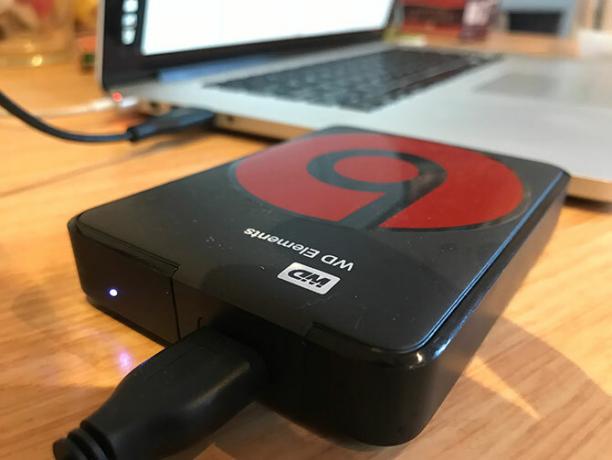
سيتم تشغيل محركات الأقراص الخارجية المهيأة إلى HFS + بشكل جيد مع الإصدارات القديمة والحديثة من نظام تشغيل Apple. للوصول إلى محتويات نظام الملفات Mac OS Extended على جهاز كمبيوتر يعمل بنظام Windows ، ستحتاج إلى برامج إضافية مثل Paragon HFS + لنظام التشغيل Windows.
جيدة ل: محركات الأقراص الصلبة الميكانيكية ومحركات الأقراص الخارجية المشتركة مع أجهزة Mac القديمة.
سيء لـ: محركات الأقراص الخارجية التي تريد مشاركتها مع أجهزة Windows.
exFAT
صممه Microsoft لتقديم توافق مماثل لـ FAT32 دون قيود مزعجة FAT32 مقابل exFAT: ما الفرق وما هو الأفضل؟نظام الملفات هو الأداة التي تتيح لنظام التشغيل قراءة البيانات على أي محرك أقراص ثابت. تستخدم العديد من الأنظمة FAT32 ، ولكن هل هذا هو النظام الصحيح ، وهل هناك خيار أفضل؟ قراءة المزيد ، exFAT هو التنسيق المفضل لمحركات الأقراص التي ستشاركها بين كل من أجهزة الكمبيوتر التي تعمل بنظام Windows و Mac. يمكن لكل من macOS و Windows القراءة والكتابة إلى وحدات تخزين exFAT ، مما يجعلها مثالية لتخزين الفلاش ومحركات الأقراص الخارجية.
المشكلة في exFAT هي أنها أكثر عرضة للتجزئة من استخدام نظام ملفات Apple الخاص. الأمر متروك لك فيما إذا كانت هذه المقايضة تستحق ذلك أم لا ، أو ما إذا كنت تفضل استخدام برامج التشغيل التابعة لجهات خارجية بدلاً من ذلك.

من المؤكد أن exFAT أكثر استقرارًا من برامج تشغيل NTFS أو HFS + الخارجية ، والعديد من الأجهزة الاستهلاكية الأخرى مثل أجهزة التلفزيون وأجهزة تشغيل الوسائط تدعم بشكل أساسي exFAT.
جيدة ل: محركات الأقراص المشتركة بين أجهزة Mac و Windows ، وخاصة محركات الأقراص المحمولة.
سيء لـ: محركات الأقراص التي يتم استخدامها في الغالب مع نظام التشغيل Mac (قد يستحق ذلك برنامج تشغيل تابع لجهة خارجية ، في هذه الحالة).
MS-DOS (FAT)
تتضمن Apple أيضًا دعمًا لـ FAT32 ، المسمى MS-DOS (FAT) في أداة القرص. يجب عليك عمومًا تجنب استخدام FAT32 لأي غرض ما لم تكن تتعامل مع جهاز كمبيوتر قديم.
قد تحتاج أحيانًا إلى نقل الملفات إلى محرك أقراص محمول للاستخدام مع إصدار أقدم من Windows ، ولكن هذا هو الوقت الوحيد الذي يجب أن تفكر فيه في هذا الخيار.
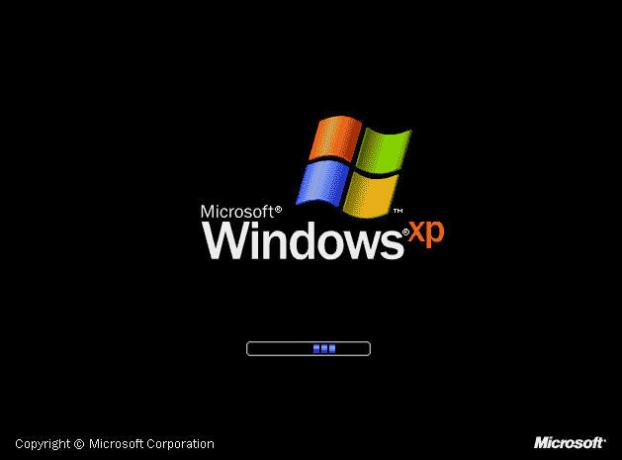
إذا اخترت نظام الملفات هذا ، فسيتعين عليك التعامل مع حدود حجم الصوت 2 تيرابايت والحد الأقصى لأحجام الملفات 4 جيجا بايت. يكاد يكون exFAT دائمًا خيارًا أفضل.
جيدة ل: محركات الأقراص التي تحتاج إلى استخدامها مع Windows XP أو إصدار سابق.
سيء لـ: كل شيء آخر.
أخيرًا: أضف دعمًا لمحركات NTFS
لا يزال نظام الملفات NTFS ، الذي حل محل FAT32 بوصول نظام التشغيل Windows XP ، هو نظام ملفات Windows المهيمن. كان لدى FAT32 عدد من القيود الخطيرة ، بما في ذلك الحد الأقصى لحجم الملف 4 جيجا بايت ، والحد الأقصى لحجم القسم 2 تيرابايت. هذا يجعلها غير مناسبة للأغراض الحديثة.
يستطيع macOS قراءة أنظمة ملفات NTFS في الأصل ، ولكنه غير قادر على الكتابة إليها. يمكنك تثبيت برامج تشغيل خارجية تسمح لك بالكتابة إلى وحدات تخزين NTFS ، أو تمكين دعم macOS التجريبي للكتابة إلى مجلدات NTFS. تجنب القيام بذلك إذا كنت لا ترغب في المخاطرة بفقدان بياناتك ، لأن جهاز Mac الخاص بك قد ينتهي به الأمر إلى إتلاف وحدة التخزين. لقد تم تحذيرك!
طريقة أكثر أمانًا لتمكين الكتابة على محركات أقراص NTFS هي شراء برنامج تشغيل ، مثل باراغون NTFS لنظام التشغيل Mac أو Tuxera NTFS لنظام التشغيل Mac. تم اختبار هذه الأدوات المساعدة بشكل أكثر شمولاً ، وتتيح لك ليس فقط الكتابة إلى وحدات تخزين NTFS الحالية ، ولكن تنسيق محركات الأقراص الجديدة إلى NTFS.
لا تزال تبحث عن مساحة تخزين إضافية؟ تحقق من أفضل محركات الأقراص الصلبة الخارجية للاستخدام مع جهاز Mac الخاص بك أفضل محركات الأقراص الصلبة الخارجية لنظام التشغيل Macهل تحتاج إلى مزيد من التخزين؟ تحقق من أفضل محركات الأقراص الصلبة الخارجية لنظام التشغيل Mac لإضافة مساحة أكبر بسهولة. قراءة المزيد .
تيم كاتب مستقل يعيش في ملبورن بأستراليا. يمكنك متابعته على تويتر.


